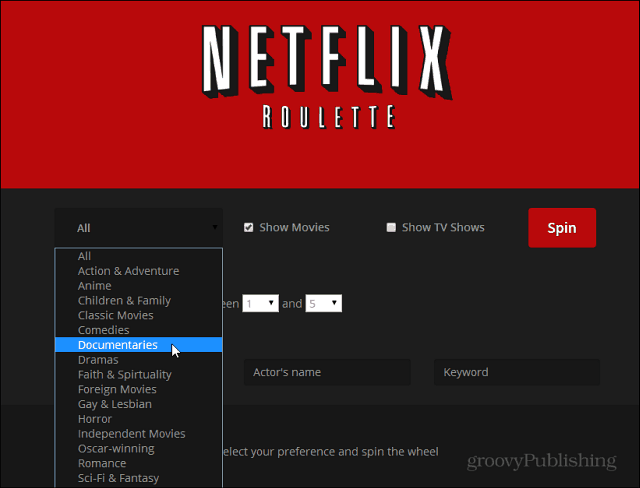Kuidas VPN-i seadistada iPhone'is või iPadis
Turvalisus õun Iphone Vpn Kangelane / / March 19, 2020
Viimati uuendatud

VPN-i seadistamine oma tehnoseadmetes on teie privaatsuse ja turvalisuse jaoks oluline. Selle saate oma iPhone'is või iPadis seadistada järgmiselt.
Virtuaalne privaatvõrk (VPN) pakub Interneti kaudu turvalist juurdepääsu eravõrkudele. VPN-id sobivad ideaalselt ajal, kui viibite kontorist eemal või olete mõnes muus riigis ja peate veenma oma arvutit või muud võrku, et asute teises asukohas. IPhone'is ja iPadis on Apple teinud VPN-i seadistamise suhteliselt lihtsaks. Seda saate teha järgmiselt.
Miks kasutada VPN-i?
Teil on kaks peamist põhjust peaks kasutama VPN-i. Esimene on juurdepääs teie ettevõtte loodud sisevõrgule, millele on juurdepääs ainult kohapeal. Ettevõtte sanktsioneeritud VPN-iga pääsete juurde olulistele failidele justkui kontoris. Seda tüüpi olukordades annab teie IT-osakond teile juhised VPN-i seadistamiseks igas teie seadmes. Seadistuse osana peate töö saamiseks tõenäoliselt installima kindla rakenduse.
VPN-id on kasulikud ka siis, kui on vaja juurde pääseda piirkondlikele teenustele või sisule, mis pole teie füüsilises asukohas saadaval. Näiteks võite kasutada a
Ameerika Ühendriikide Apple'i seadmeid kasutavate kasutajate jaoks kõige populaarsemate VPN-teenuste hulgas on Surfshark, NordVPNja meie lemmik, Privaatse Interneti-juurdepääsuga VPN. Iga teenus pakub pakette, mille eest saate maksta iga kuu või aasta eest; mida pikem tähtaeg, seda madalam on kulu kuus.
Siin on näidis kõigi kolme parima teenuse hindadest selle kirjutamise ajal:
- Privaatse Interneti-juurdepääsuga VPN: 34,95 dollarit aastas või 9,99 dollarit kuus.
- NordVPN: 83,88 dollarit aastas või 11,95 dollarit kuus. Suuremad allahindlused saadaval 2 või 3 aasta plaanidele.
- Surfshark: 71,88 dollarit aastas või 11,95 dollarit kuus. Suuremad allahindlused saadaval 2 või 3 aasta plaanidele.
Turvalisus
VPN-ide eeliseks on ka see, kui lisate oma mobiilseadmele uue turvataseme. Näiteks pakub enamik VPN-e krüptitud WiFi-d ja võimalust blokeerida reklaame, jälgijaid ja pahavara. See sobib suurepäraselt neile tasuta levialadele, mis asuvad linnas või välismaal reisides. Enamik teenuseid võimaldab ka paljusid samaaegseid ühendusi, piiramatut ribalaiust ja palju muud. Üha enam kasutavad paljud inimesed nüüd VPN-i lihtsalt oma tegeliku IP-aadressi varjamiseks. Selle asemel kuvab VPN serveri IP-aadressi, millega olete ühendatud. Ja lisades a VPN teie WiFi ruuterile aitab kaitsta teie Interneti asjade Interneti-seadmeid, näiteks nutikõlarid, nutikad tuled ja Helisevad uksekellad, näiteks.
VPN-teenuse otsimisel peate veenduma, et see pakub teie olukorra jaoks olulises riigis või riikides asuvaid servereid. Kõigil ülaltoodud pakkujatel on suur jalajälg kogu maailmas, ehkki mõned on teistest suuremad.
VPN-i seadistamine teie Apple'i seadmes
Pärast VPN-teenuse kasutajaks registreerumist on kätte jõudnud aeg selle installimine oma mobiilseadmesse. Enamiku inimeste jaoks hõlmab see rakenduse installimist VPN-i pakkujalt. Samuti saate VPN-i käsitsi seadistada, nagu õpite allpool.
Pakkuja rakenduse kasutamine
Järgmises näites näete installimise juhiseid Surfshark iPhone'is. Pidage meeles, et müüja sõnul võivad mõned neist toimingutest erineda.
- Laadige alla ja installige oma VPN-teenusega seotud rakendus.
- Logige rakenduses sisse oma VPN-i konto kasutades pakutavat kasutajanime ja parooli.
- Koputage Kiirühendus. Järgmistes toimingutes annate teenusepakkujale loa VPN-profiili installimiseks oma mobiilseadmesse.
- Valige Ühendage, kui on sobiv.
- Koputage Lubama hüpikmenüült, kus küsitakse luba VPN-i konfiguratsiooni lisamiseks.
- Sisestage oma iPhone parool.
See selleks! Teie iPhone (või iPad) on nüüd VPN-iga ühendatud. Koputage Katkesta ühendus kui vaja.
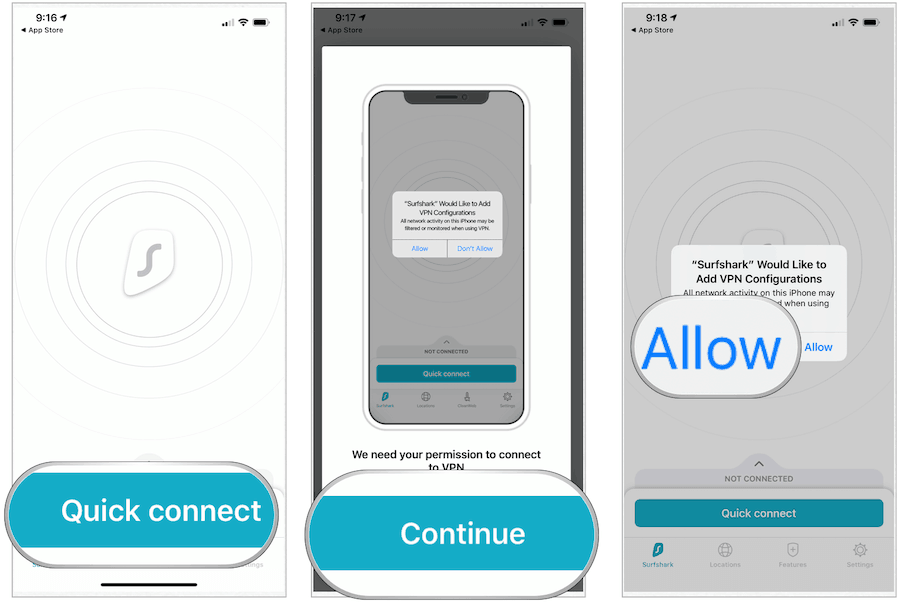
Seadme virtuaalse asukoha muutmiseks VPN-i rakenduses:
- Koputage Asukohad rakenduse allosas. Tavaliselt saate valida füüsilise, virtuaalse, P2P ja Multihop
- Vali asukoht mida soovite kasutada.
Välismaailmale näib, et teie mobiilseade asub nüüd mujal. Järgmises näites on minu iPhone asukoht hüppas USA-st Austraaliasse:
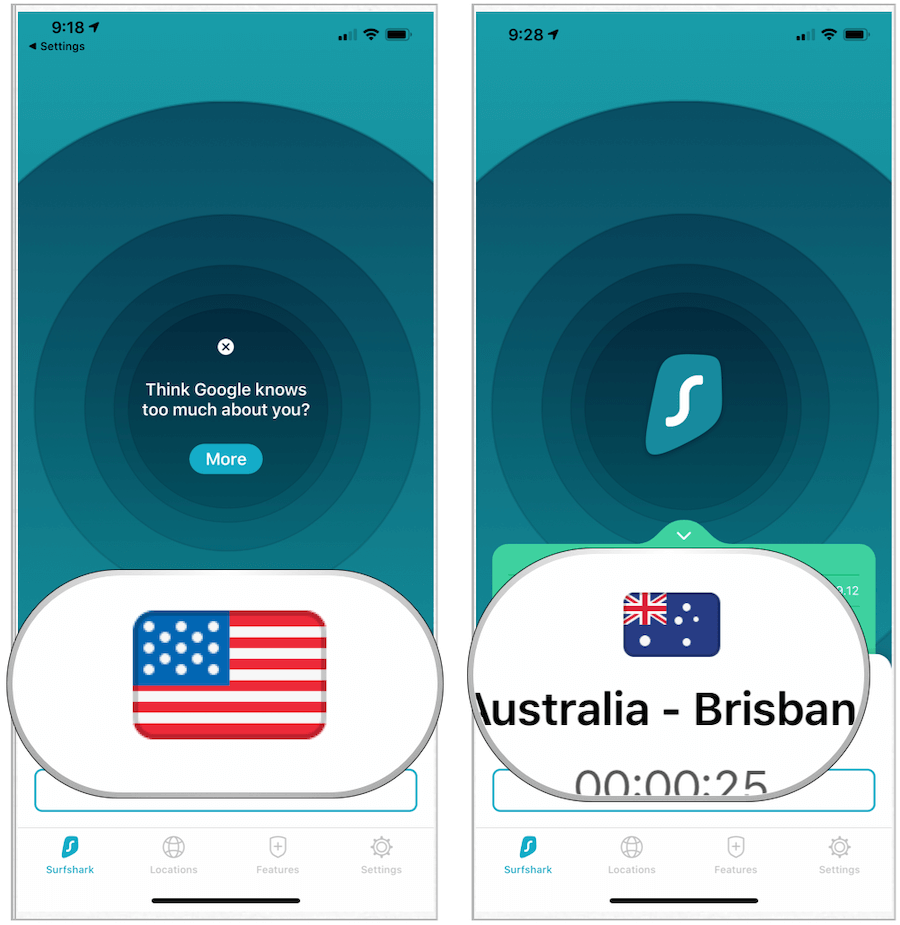
VPN-i käsitsi seadistamine
Sõltuvalt olukorrast võiksite VPN-ühenduse käsitsi seadistada. Selle tegemiseks oma iPhone'is või iPadis tehke järgmist.
- Puudutage nuppu Seadistused rakendus teie seadmes.
- Valige Üldine.
- Valige VPN.
- Koputage Lisage VPN-i konfiguratsioon.
- Valige Tüüp.
- Valige üks IKEv2, IPSec või L2TP.
- Koputage tagasi vasakus ülanurgas.
- Järgmisena sisestage oma Teave VPN-i sätete kohta, mis peaks sisaldama kirjeldust, teenust ja kaug-ID-d.
- All Autentimine, lisage oma kasutajanimi või sertifikaat ja parool.
- Kui kasutate puhverserverit, koputage Käsitsi või Automaatne selle võimaldamiseks.
- Koputage Valmis.
- Koputage jaotises Isiklik VPN ümberlülitamine ühendama.
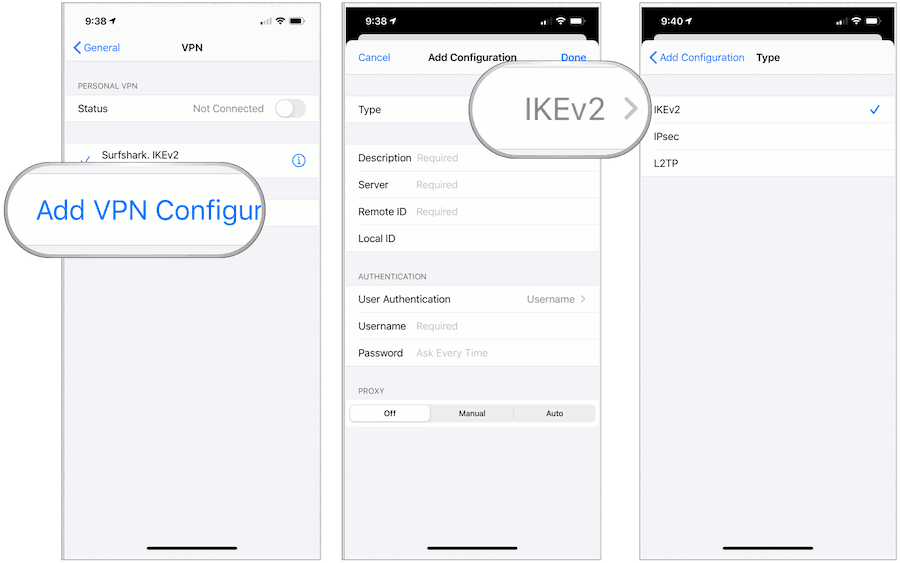
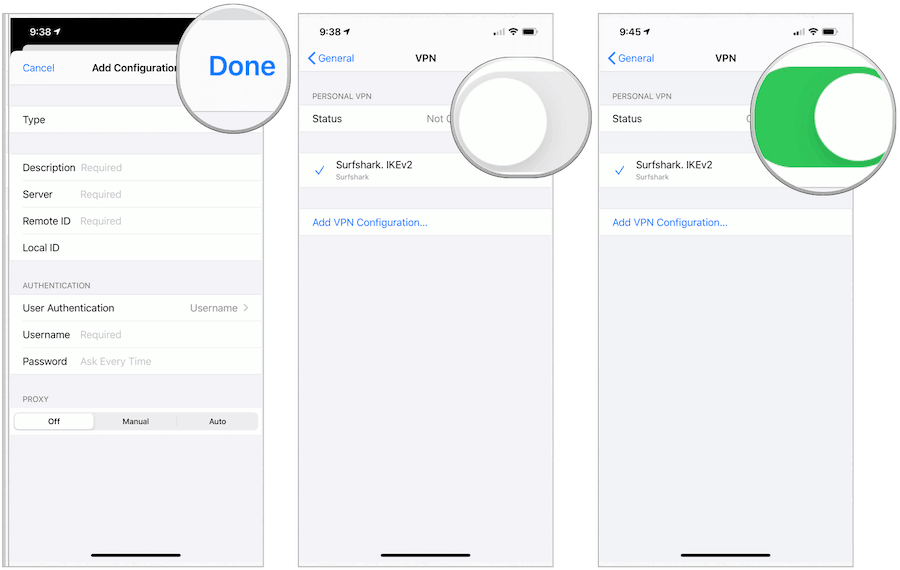
Olete nüüd VPN-iga käsitsi ühendatud.
Summeerida
Enamiku inimeste jaoks on VPN-i seadistamine Apple'i seadmes sama lihtne kui rakenduse installimine ja juhiste järgimine. Teiste jaoks nõuab see VPN-i käsitsi seadistamist. Vaatamata sellele võimaldab VPN-ühendus failidele ja muule sisule juurde pääseda justkui teises füüsilises asukohas. VPN võimaldab teil oma tegelikku asukohta ka teiste eest varjata.